I programmi GeASt e CoASt permettono di creare le fatture in formato elettronico per la Pubblica Amministrazione e per i privati. Per informazioni potete consultare il sito www.fatturapa.gov.it.
La procedura per attivare questa funzionalità è la seguente.
E’ necessario inserire i dati della ditta che emette la fattura elettronica. Molti di questi dati non erano necessari in precedenza quindi questo passaggio è indispensabile.
Se si sta usando GeASt è necessario selezionare il menu Opzioni/Dati fatturazione elettronica per aprire la finestra corrispondente.
Se si sta usando CoASt è necessario selezionare il menu Opzioni/Dati azienda per aprire la finestra corrispondente. In questa finestra premete il pulsante Fatturazione elettronica.
In entrambi i casi si apre una finestra in cui introdurre i dati richiesti. Il pulsante ? fornisce maggiori informazioni ed un elenco dei valori ammissibili.
E’ necessario rivedere tutte le condizioni di pagamento che verranno usate con le fatture elettroniche. Dalla finestra principale selezionate il menu Tabelle/Condizioni di pagamento per visualizzare l’elenco delle condizioni memorizzate. Per ognuna di queste condizioni premete il pulsante Modifica per visualizzare i dati completi: è necessario compilare la casella Modalità di pagamento per fattura elettronica. Premendo il pulsante ? compare l’elenco dei valori ammissibili.
E’ necessario rivedere eventuali codici I.V.A. con aliquota zero che verranno usati per le fatture elettroniche. Dalla finestra principale selezionate il menu Tabelle/Codici I.V.A. per visualizzare l’elenco dei codici memorizzati. Per ognuno dei codici con aliquota zero premete il pulsante Modifica per visualizzare i dati completi: è necessario compilare la casella Natura per fattura elettronica. Premendo il pulsante ? compare l’elenco dei valori ammissibili.
E’ necessario rivedere eventuali condizioni di pagamento che richiedano la comunicazione del codice IBAN. Per permettere al programma di individuarlo con precisione è necessario scriverlo nella seconda riga della descrizione banca, senza aggiungere altre informazioni. Dalla finestra principale selezionate il menu Tabelle/Banche per visualizzare l’elenco delle banche memorizzate. Selezionate la banca desiderata, premete il pulsante Modifica e digitate il codice IBAN completo, senza spazi, nella seconda riga di descrizione. In questa riga deve essere presente solo questo codice.
Ogni cliente per cui verranno create fatture elettroniche è identificato da un codice destinatario che va indicato nella fattura. E’ necessario premere il pulsante Clienti nella finestra principale, cercare i clienti per cui dovranno essere create fatture elettroniche e premere il pulsante Modifica per visualizzarne i dati. Il codice corrispondente al cliente va introdotto nella casella Codice fatturazione elettronica. Si tratta del Codice Destinatario che identifica l’ufficio al quale è destinata la fattura. Se il codice è formato da 6 lettere (o cifre) il programma creerà una fattura elettronica per la Pubblica Amministrazione, se il codice è di 7 lettere il programma creerà una fattura elettronica per i privati. In questo caso è anche possibile introdurre il codice speciale “0000000” e digitare l’indirizzo di posta elettronica certificata.
Nel caso di fattura elettronica per i privati sarà anche necessario compilare il riquadro Fatturazione elettronica nella parte bassa della finestra: il formato prevede infatti la distinzione tra persone fisiche e giuridiche, con indicazione di nome e cognome per le persone fisiche e della denominazione per le persone giuridiche.
Le operazioni preliminari sono terminate: ora è possibile creare una fattura per un cliente che richiede la fatturazione elettronica, procedendo come al solito. Il programma si accorgerà che il cliente ha un codice per la fatturazione P.A. e nella finestra Aggiunta fatture comparirà il pulsante Dati agg. P.A. che permette di inserire informazioni aggiuntive, come il codice CIG. Queste informazioni non sono obbligatorie ma sono richieste da alcuni clienti.
Se si seleziona una fattura e si preme il pulsante Stampa il programma il programma continuerà a produrre una fattura tradizionale, utile ad esempio per archiviazione.
Se per il cliente è memorizzato un codice per la fatturazione elettronica sarà possibile invece premere il pulsante Fatt. elettronica per creare una fattura in formato elettronico.
E’ anche disponibile il pulsante PDF per creare una copia tradizionale della fattura in formato PDF.
Ogni fattura elettronica ha una numerazione unica che viene attribuita automaticamente dal programma quando viene stampata ed è presente nel nome del file generato. Se si ristampa la fattura la numerazione non cambia. La numerazione attribuita ad una fattura è visibile, dopo averla stampata, premendo il pulsante Modifica sulla fattura desiderata.